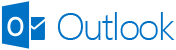De Hotmail e-mail dienst is al sinds 1996 op het net. Nu komt Outlook.com, genoemd naar Microsofts bekende e-mailprogramma voor op kantoor. Microsoft heeft Outlook.com geïntroduceerd, de nieuwe generatie van zijn webmaildienst. In augustus 2012 ging de e-maildienst van start in de bètafase. Het nieuwe gratis webmailaccount heeft net de preview-versie bereikt.
Hotmail gaat dus in de verre toekomst met pensioen, maar blijft voorlopig nog wel bestaan. Microsoft wil met Outlook.com de concurrentie aangaan met rivalen als Gmail. Het aanbod heeft ongeveer dezelfde reikwijdte als Gmail en is onderdeel van de nieuwe online strategie die Microsoft met Windows 8 en Office 365 voert.
Inhoudsopgave
Wat biedt Outlook.com?
Microsoft wil scoren met een eenvoudig, slank en strak design en met interactieve functies als Facebook, Twitter, Flickr, LinkedIn, Chat, Google en Office Web Apps. Ook OneDrive met 15 GB gratis cloudopslag mag niet ontbreken. Skype, in 2011 overgenomen door Microsoft, wordt ook web-based. Microsoft adverteert met “onbeperkte” opslagruimte voor de Outlook.com-inbox. Bestandsbijlagen tot 25 MB worden direct verstuurd, grotere bestanden als downloadlink en maximaal 300 MB via OneDrive.
Nog niet alle functies zijn echter beschikbaar. Op sommige plaatsen verwijst Outlook.com nog naar Hotmail of Windows Live. Dit is verwarrend voor de gebruiker. De online spellingscontrole of het IMAP-protocol worden (nog) niet ondersteund. (Medio september 2013 kondigde Microsoft IMAP-ondersteuning aan voor zijn Outlook.com webmaildienst, meer in de WinTotal-tip). Facebook-berichten die aan iemand buiten de chat worden geleverd, verschijnen niet in Outlook.com. Gebruikers van “Windows Phones” die een @hotmail.de account hebben wordt aangeraden nog niet over te stappen op @outlook.com, omdat diensten als Xbox Live of “Windows Phone Store” dan niet gebruikt kunnen worden.

Reclamevrij?
Wat direct opvalt – Outlook.com toont geen reclame. Weliswaar wil Outlook.com zich ook financieren met advertenties, maar die moeten alleen op de inboxpagina verschijnen en zijn ook alleen gericht op de onderwerpregels. Op dit moment is er nauwelijks iets van te merken. Maar dat zal zeker veranderen.
Hotmail en live web accounts
Gebruikers van Hotmail (@hotmail) of Live accounts (@live) kunnen met een paar muisklikken overstappen, inclusief e-mails, e-mailadres, wachtwoord, contacten, gegevens en instellingen. Het is echter niet absoluut noodzakelijk om over te stappen. Optioneel kunt u gewoon uw bestaande e-mailadres laten wijzigen in @outlook.com. U kunt uw lokale e-mails uploaden naar Outlook.com om e-mails en instellingen te importeren vanuit Outlook Express, Microsoft Outlook of Windows Mail (alleen Vista).
U kunt ook het e-mailadres gebruiken dat u in uw Microsoft-account hebt opgeslagen. Wanneer u inlogt op uw Microsoft-account, verstuurt Outlook.com de e-mail dan “namens”.

Outlook.com maakt gebruik van het e-mail synchronisatie protocol Exchange ActiveSync, dat door bijna elke smartphone – zoals Iphone, Android, Nokia (S60), Sony-Ericsson, etc. – wordt ondersteund.
Maak een nieuw profiel aan in Outlook.com
Als u een nieuw account wilt aanmaken met het domein “@outlook.com”, registreert u zich op Outlook.com. Meer informatie vindt u op deze website onder “Outlook // Mobile”.

In de inbox krijg je de gebruikelijke “welkomstmail”. De inbox met WYSIWYG editor is beschikbaar.

Hier kun je nieuwe mappen of categorieën aanmaken of de voorgedefinieerde categorieën gebruiken en ook een andere kleur kiezen voor de blauwe bovenste menubalk via het tandwielsymbool. Als je iets langer met de muis boven de betreffende kleur blijft staan, verschijnt er een voorbeeld in de menubalk. Pas als u op de betreffende kleur klikt, verandert de kleurstelling. Het weergavetype van de mails kan ook onder het tandwielsymbool via “Meer e-mailinstellingen” worden ingesteld.


Maak alias e-mailadressen aan
U kunt ook meerdere e-mailadressen aanmaken via “E-mail alias aanmaken”, bijvoorbeeld één voor privéberichten, één voor forums of voor internetwinkelen.

Beslis of je een aparte inbox wilt gebruiken voor de alias-adressen of de algemene inbox.

Bij het verzenden of antwoorden kun je dan direct selecteren vanuit welke alias je wilt verzenden.
Verdere menu-items en instellingen
Onder het menu-item “Opschonen” vindt u ook de filterfuncties van Outlook.com, maar deze zijn zeer eenvoudig gehouden.

Outlook.com heeft een contextmenu voor e-mails met “Beantwoorden”, “Doorsturen”, “Markeren als ongelezen”, “Verwijderen”, “Junkmail”, “Verplaatsen”, “Bron weergeven” en “Voor deze afzender”. Bij het laatste item vindt u verdere functies zoals “E-mail verzenden”, “E-mail zoeken”, “Alles verplaatsen van …”, “Alles verwijderen van …” en “Opschoning plannen”, bijvoorbeeld om berichten ouder dan 10 dagen te verwijderen. E-mails kunnen worden afgedrukt, direct naar de prullenbak worden verplaatst of de grootte van de bijlage kan worden aangepast.
Verwijderde berichten die in de geleegde prullenbak terecht zijn gekomen, kunnen worden hersteld. In de opties “Geavanceerde privacy instellingen” kunt u instellingen maken voor “Verwijderde berichten”. Standaard wordt de prullenbak elke 10 dagen automatisch geleegd.
Een andere nieuwe functie is het sorteren van e-mails. Deze worden gesorteerd in categorieën zoals nieuwsbrieven, sociale media updates, enz. op basis van de contactgegevens, en de gebruiker heeft zelfs de mogelijkheid om regels in te stellen op basis waarvan mails automatisch worden verplaatst of helemaal worden verwijderd.
Onder het onopvallende pijltje naast “Outlook” in de bovenste menubalk is er ook toegang tot “Mails”, “Contacten”, “Agenda” en “OneDrive”, die het tegelontwerp van het Windows 8-startscherm hebben.
De meeste opties zijn verborgen onder het tandwielpictogram.


Office Web Apps
Het nieuwe webaccount heeft ook geïntegreerde webapps voor Microsoft Word, Excel, OneNote en PowerPoint. Je kunt Word documenten, Excel mappen, PowerPoint presentaties of OneNote notebooks maken en ze online ontvangen en bewerken, maar ook downloaden. Lees bijvoorbeeld het ontvangen Word-document direct in de e-mail. U hoeft hiervoor geen Office-toepassingen geïnstalleerd te hebben, de “Office Web Apps” zijn gratis en alleen beschikbaar voor online bewerken.


U kunt ook uw Word-document, een Excel-map of een PowerPoint-presentatie uploaden via OneDrive en de standaardformaatweergave wijzigen. Beschikbaar zijn “Microsoft Office Open XML” (docx, pptx, xlsx) of “OpenDocument” (odt, odp, ods).

Windows 8 en Outlook.com
Als u Windows 8 hebt, kunt u uw Outlook.com-account toevoegen aan de interface van het startscherm in de tegel “Mail”. Alles wat je nodig hebt is je Outlook.com e-mailadres en wachtwoord. Dat is alles.


Outlook.com toevoegen aan POP e-mailclient
U kunt het nieuwe webaccount ook integreren in een e-mailclient zoals MS Outlook, Thunderbird, Outlook Express, Windows Mail (Vista) enz. Voorwaarde is dat u zich eerst online heeft geregistreerd.
Voor MS Outlook
Roep in MS Outlook 2003/2007 in het menu “Extra” de “Accountinstellingen” op, klik op de kleine knop [Nieuw…] onder het tabblad “E-mail” en selecteer het item “Microsoft Exchange, POP3, IMAP of HTTP”. Na [Volgende] moet u uw “Naam”, het “E-mail adres” ( xxx@outlook.com) en het “Wachtwoord” invoeren.
In MS Outlook 2010 moet u het tabblad “Bestand” en vervolgens “Informatie” openen, op de knop [Account toevoegen] klikken en uw “Naam”, het “E-mailadres” ( xxx@outlook.com) en het “Wachtwoord” invoeren.
De andere instellingen zijn identiek onder Outlook 2003, 2007 en 2010.
Activeer het item “Serverinstellingen of extra servertypes handmatig configureren” en klik dan pas op [Volgende] – activeer “Internet e-mail” en ga opnieuw naar [Volgende].
Onder “Gebruikersinformatie” moeten al “Uw naam” en het “E-mailadres” staan.
Onder “Serverinformatie” moet het POP3-accounttype worden geselecteerd.
Inkomende mailserver = pop3.live.com
Uitgaande mailserver (SMTP) = smtp.live.com
Onder “Login information” voert u de “User name”, uw “E-mail address” ( xxx@outlook.com) en onder “Password” uw toegangswachtwoord in.
Activeer “Wachtwoord opslaan”.
Activeer NIET de optie “Login vereist met beveiligde wachtwoordverificatie (SPA)”.
(alleen OL2010) Selecteer onder “Nieuwe berichten verzenden in:” naar wens het item “Nieuw Outlook-gegevensbestand” of “Bestaand Outlook-gegevensbestand”.
(Alleen OL2010) Deactiveer “Accountinstellingen testen door op de knop “Volgende” te klikken”, want hoewel er een negatief bericht verschijnt vanwege de testmail, ontvangt u toch de testmail in de inbox.

Klik vervolgens op de knop [Meer instellingen]. Onder het tabblad “Uitgaande mailserver” moet de optie “De inkomende mailserver (SMTP) vereist authenticatie” worden geactiveerd. U moet het item “Gebruik dezelfde instellingen als voor inkomende mailserver” activeren.
In het tabblad “Geavanceerd” voert u de volgende instellingen uit:
“Inkomende mailserver (POP3)” voer 995 in.
Activeer “Server vereist een gecodeerde verbinding (SSL)”.
Voer “Uitgaande mailserver (SMTP)” 587 in en selecteer “TLS” onder “Gebruik het volgende versleutelde verbindingstype” = “TLS”, vervolgens [OK].
De tabbladen “Algemeen” en “Verbinding” zijn niet relevant.
Klik op [Volgende] en [Voltooien].

Voor andere e-mailclients zijn de instellingen vergelijkbaar, maar hier zijn weer de belangrijke instellingen:
Inkomende mailserver: pop3.live.com (SSL; poort 995)
Uitgaande mailserver: smtp.live.com (STARTTLS; poort 587)
Gebruikersnaam: volledig e-mailadres
Bijzonderheden: gebruikt SMTP-authenticatie
POP3 en SMTP lopen respectievelijk via TLS en SSL-encryptie.
Outlook.com instellen onder Android
Hier verwijzen we naar de Hotmail app speciaal voor Android.
Het kan echter ook zonder de “Hotmail app”.
Voer de gebruikersnaam en het wachtwoord in via “Add account” -> “Exchange”. Onder “Serverinstellingen” voert u bij “Domein/gebruikersnaam” het e-mailadres ( xxx@outlook.com) in. Onder “Server” vult u m.outlook.com in (“m.hotmail.com” of “col-m.hotmail.com” zou ook moeten werken) en activeert u de optie “Use secure connection (SSL)”.
Activeer NIET de optie “Alle SSL-certificaten accepteren”.
Mails zullen dan aankomen in de Android e-mail app.
Conclusie
Outlook.com biedt alle functies die je van een freemailer mag verwachten. De nieuwe outfit is fris, overzichtelijk en netjes en wordt ook door gebruikers goed ontvangen. Foto’s kunnen als diavoorstelling worden weergegeven, video’s kunnen direct worden afgespeeld en Office-bestanden kunnen dankzij “Office Web Apps” gemakkelijk in e-mails worden gelezen en bewerkt.
De nieuwe maildienst heeft een stormloop op gang gebracht. In de eerste 6 uur hebben een miljoen mensen zich aangemeld op Outlook.com, maakte het Outlook-team bekend op zijn Twitter-account.
In de nabije toekomst zal dan ook de eigen VoIP-dienst Skype worden geïntegreerd in Outlook.com. IMAP-ondersteuning voor Outlook.com komt er ook, maar alleen vanwege de grote vraag. Voor Microsoft was het belangrijk dat niet alleen e-mails worden gesynchroniseerd, maar ook contacten, agenda’s, taken enz. Daarom introduceerde Microsoft Exchange ActiveSync (EAS), dat alle moderne mobiele telefoons ook ondersteunen. “IMAP is een oud protocol dat alleen mails synchroniseert”, aldus Microsoft. Het bedrijf heeft zich echter gerealiseerd dat IMAP veel gebruikt wordt en dat oudere mobiele telefoons die niet EAS-compatibel zijn IMAP ondersteunen.
MS belooft ook betere Mac-ondersteuning en zegt … “een speciale opmerking voor Mac-gebruikers: we weten dat onze client-ondersteuning op de Mac niet geweldig is en we werken eraan”.
We laten de meningen over Outlook.com versus Gmail over aan de gebruikers zelf.